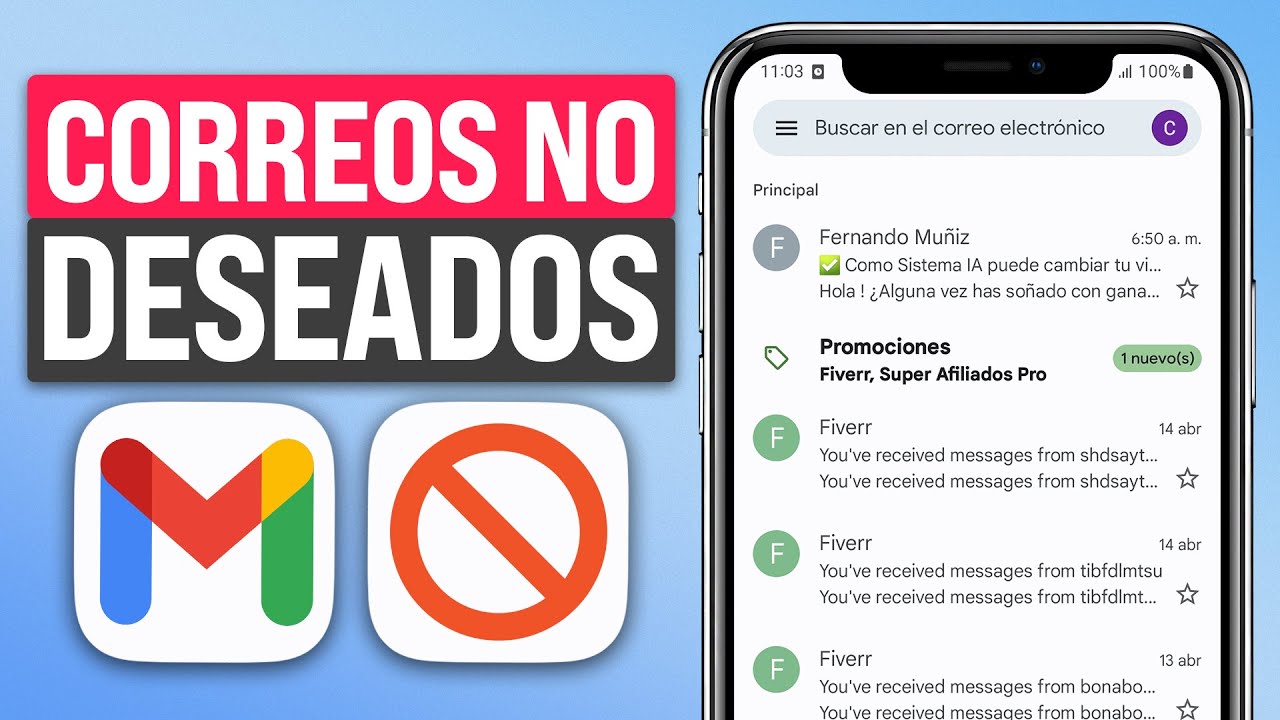Cómo configurar filtros en Gmail para organizar tus correos de forma eficiente
En la era digital actual, nuestras bandejas de entrada de correo electrónico pueden convertirse rápidamente en un caos abrumador. La cantidad interminable de correos electrónicos no deseados, boletines informativos y notificaciones puede hacernos sentir abrumados e improductivos. Afortunadamente, Gmail ofrece herramientas poderosas para ayudarte a mantener tu bandeja de entrada organizada y eliminar el desorden de una vez por todas.
Accede a la configuración de Gmail
El primer paso para dejar de recibir correos no deseados en Gmail es acceder a la configuración de tu cuenta. Para hacer esto, inicia sesión en tu cuenta de Gmail y haz clic en el ícono de ajustes en la esquina superior derecha de la pantalla. Selecciona «Ver todos los ajustes» para acceder a todas las opciones de configuración disponibles.
Configura filtros de remitente
Una vez que estés en la página de configuración de Gmail, busca la pestaña de «Filtros y direcciones bloqueadas». Aquí puedes crear filtros personalizados para dirigir automáticamente ciertos correos electrónicos a carpetas específicas, archivarlos o eliminarlos directamente. Si recibes correos no deseados de un remitente en particular, puedes crear un filtro para enviar esos correos automáticamente a la papelera sin siquiera verlos en tu bandeja de entrada principal.
Utiliza etiquetas para organizar tus correos
Las etiquetas en Gmail son una forma efectiva de organizar y clasificar tus correos electrónicos. Puedes asignar etiquetas a tus correos entrantes para categorizarlos por tema, prioridad o cualquier otra clasificación que elijas. Esto te permite encontrar fácilmente correos específicos en el futuro y mantener tu bandeja de entrada ordenada y fácil de navegar.
Crea etiquetas personalizadas
Para crear una nueva etiqueta en Gmail, simplemente ve a la configuración de la cuenta y selecciona la pestaña «Etiquetas». Desde allí, puedes crear etiquetas personalizadas con nombres que tengan sentido para ti. Por ejemplo, puedes tener etiquetas como «Trabajo», «Personal», «Importante», etc. Luego, puedes asignar manualmente estas etiquetas a tus correos entrantes o configurar filtros para que se asignen automáticamente.
Utiliza la función de «No deseados» en Gmail
Gmail tiene una función de «No deseados» que te permite marcar un correo electrónico como no deseado y enviarlo directamente a la carpeta de spam. Esto es útil para aquellos correos electrónicos que pasan por alto tus filtros y etiquetas y siguen llegando a tu bandeja de entrada principal. Al marcar un correo como no deseado, Gmail aprenderá de tus acciones y mejorará su capacidad para filtrar automáticamente los correos no deseados en el futuro.
Revisa regularmente la carpeta de «No deseados»
Es importante revisar periódicamente la carpeta de «No deseados» en Gmail para asegurarte de que ningún correo importante haya sido filtrado de manera incorrecta. Puedes marcar como «no es spam» aquellos correos que consideres legítimos y ayudar a Gmail a mejorar su precisión en la detección de correos no deseados.
Configura respuestas automáticas
Si recibes una gran cantidad de correos electrónicos que requieren respuestas similares, considera configurar respuestas automáticas en Gmail. Esta función te permite crear respuestas predefinidas que se enviarán automáticamente a ciertos correos electrónicos, ahorrándote tiempo y esfuerzo al responder a mensajes recurrentes.
Personaliza tus respuestas automáticas
Asegúrate de personalizar tus respuestas automáticas para que se adapten al tono y contenido de cada correo electrónico recibido. Puedes utilizar etiquetas y variables para incluir información personalizada en tus respuestas automáticas y hacer que parezcan más humanas y personalizadas.
¿Puedo deshacer la configuración de un filtro en Gmail?
Sí, puedes deshacer la configuración de un filtro en Gmail y restaurar la configuración predeterminada en cualquier momento. Simplemente ve a la sección de filtros en la configuración de Gmail y elimina o modifica el filtro que deseas cambiar.
¿Gmail elimina automáticamente los correos de la carpeta de «No deseados»?
Gmail no elimina automáticamente los correos de la carpeta de «No deseados». Los correos permanecerán en la carpeta de spam durante 30 días antes de ser eliminados permanentemente. Si deseas conservar un correo en la carpeta de «No deseados», asegúrate de moverlo a otra carpeta antes de que se elimine automáticamente.
¿Cuántos filtros puedo crear en Gmail?
Gmail no tiene un límite específico en la cantidad de filtros que puedes crear. Puedes configurar tantos filtros como necesites para organizar y gestionar tus correos electrónicos de manera eficiente. Sin embargo, es recomendable revisar regularmente tus filtros y eliminar los que ya no son necesarios para evitar la acumulación innecesaria.